

以下是如何在 Windows 11 中设置每个显示器的壁纸,以使您的多显示器设置看起来更好。本教程不涉及用于臃肿自定义 Windows 11的第三方应用程序或高级软件— 仅使用设置应用程序或旧版控制面板即可完成所有操作。
注意:如果操作系统未激活,您将无法更改 Windows 11 中的个性化相关设置。
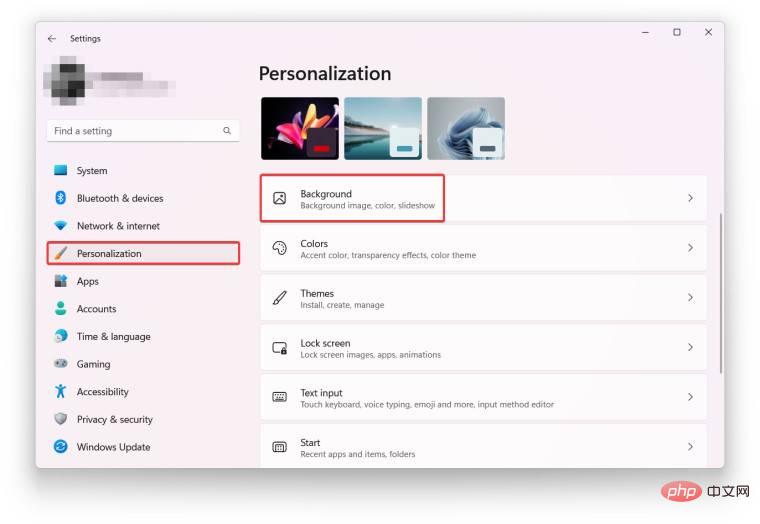
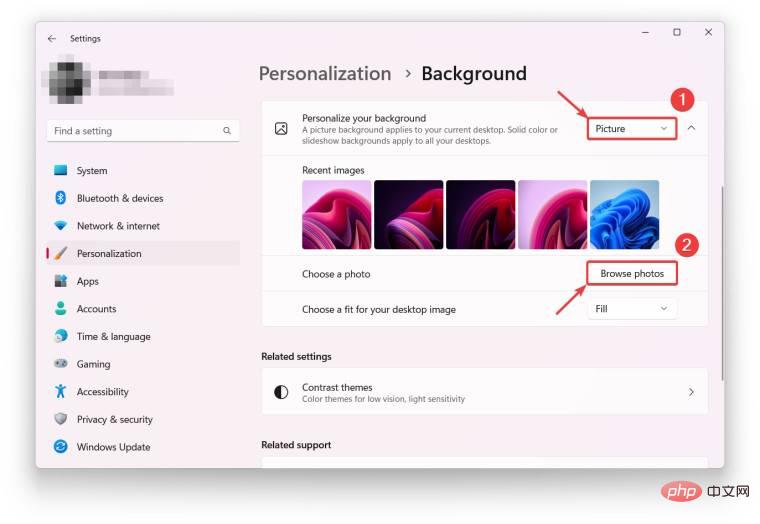
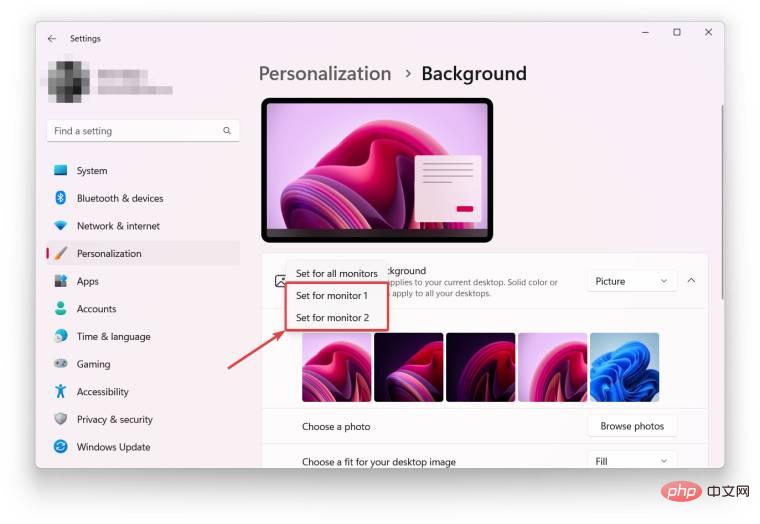
提示:转到系统 > 显示并单击识别以在您的设置中查找监视器编号。这将帮助您立即为正确的显示器设置图片。

如果您使用多个虚拟桌面(Win + Tab),Windows 11 不允许您为每台显示器设置不同的壁纸。相反,右键单击“最近的图像”部分中的图片会打开一个菜单,用于为特定桌面设置背景。您可以通过删除所有虚拟桌面、使用上面的教程创建每个显示器的壁纸以及恢复以前删除的桌面来绕过这个奇怪的 Windows 11 怪癖。

如果您不想删除虚拟桌面,请尝试使用旧的控制面板为 Windows 11 中的每个显示器设置不同的壁纸。请记住,访问所需部分本身就是一个怪癖,但同时时间,它提供了一些“新”设置应用程序缺少的便捷功能。例如,控制面板可让您同时选择多个图像作为背景或选择整个文件夹。
外壳:::{ED834ED6-4B5A-4bfe-8F11-A626DCB6A921} -Microsoft.Personalization\pageWallpaper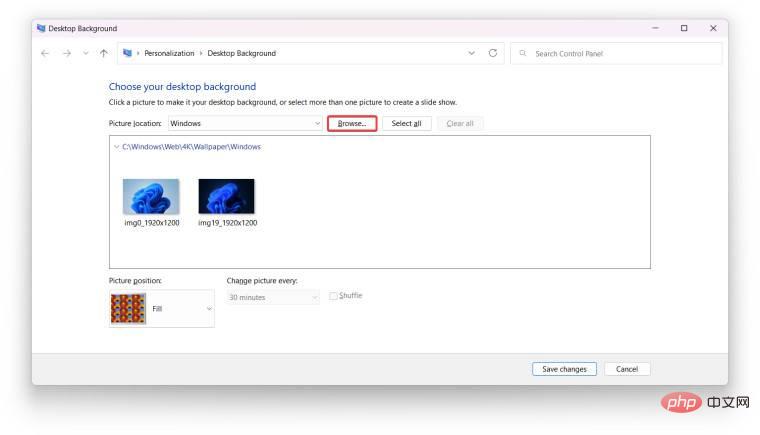
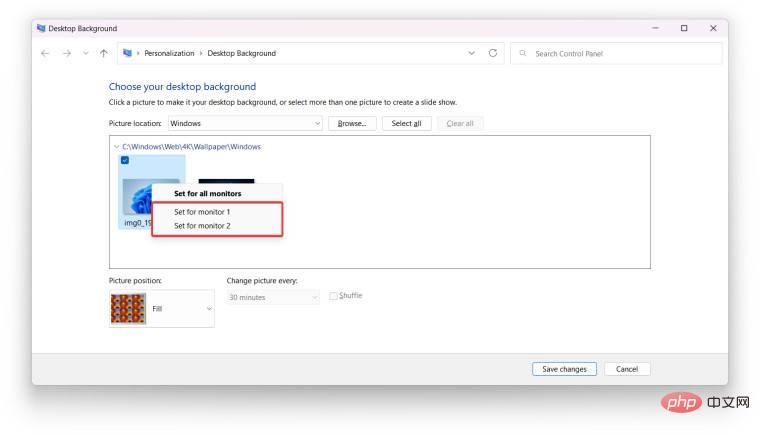
这就是您在不使用第三方程序的情况下为 Windows 11 中的每台显示器设置不同壁纸的方式。
Ce qui précède est le contenu détaillé de. pour plus d'informations, suivez d'autres articles connexes sur le site Web de PHP en chinois!
 Une liste complète des DNS publics couramment utilisés
Une liste complète des DNS publics couramment utilisés
 Touches de raccourci des commentaires Python
Touches de raccourci des commentaires Python
 Quelles sont les différences entre hiberner et mybatis
Quelles sont les différences entre hiberner et mybatis
 Comment utiliser la jointure gauche
Comment utiliser la jointure gauche
 vcruntime140.dll est introuvable et l'exécution du code ne peut pas continuer
vcruntime140.dll est introuvable et l'exécution du code ne peut pas continuer
 Comment insérer des numéros de page dans ppt
Comment insérer des numéros de page dans ppt
 Comment trouver la médiane d'un tableau en php
Comment trouver la médiane d'un tableau en php
 Comment résoudre le problème selon lequel Apple ne peut pas télécharger plus de 200 fichiers
Comment résoudre le problème selon lequel Apple ne peut pas télécharger plus de 200 fichiers